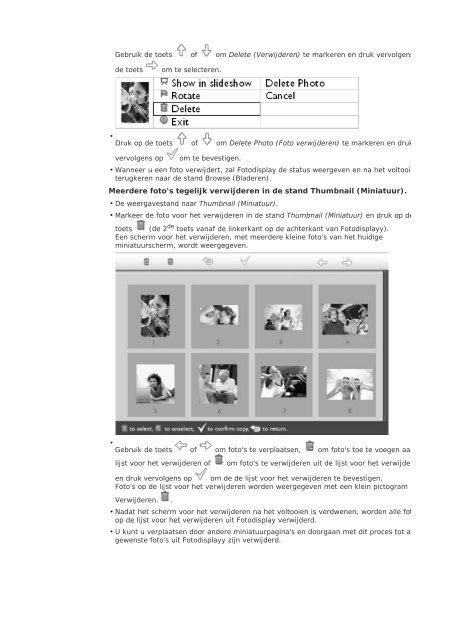Philips PhotoFrame - Mode d’emploi - NLD
Philips PhotoFrame - Mode d’emploi - NLD
Philips PhotoFrame - Mode d’emploi - NLD
You also want an ePaper? Increase the reach of your titles
YUMPU automatically turns print PDFs into web optimized ePapers that Google loves.
Gebruik de toets of om Delete (Verwijderen) te markeren en druk vervolgens<br />
de toets<br />
om te selecteren.<br />
•<br />
Druk op de toets of om Delete Photo (Foto verwijderen) te markeren en druk<br />
vervolgens op<br />
om te bevestigen.<br />
• Wanneer u een foto verwijdert, zal Fotodisplay de status weergeven en na het voltooi<br />
terugkeren naar de stand Browse (Bladeren).<br />
Meerdere foto's tegelijk verwijderen in de stand Thumbnail (Miniatuur).<br />
• De weergavestand naar Thumbnail (Miniatuur).<br />
• Markeer de foto voor het verwijderen in de stand Thumbnail (Miniatuur) en druk op de<br />
toets (de 2 de toets vanaf de linkerkant op de achterkant van Fotodisplayy).<br />
Een scherm voor het verwijderen, met meerdere kleine foto's van het huidige<br />
miniatuurscherm, wordt weergegeven.<br />
•<br />
Gebruik de toets of om foto's te verplaatsen, om foto's toe te voegen aa<br />
lijst voor het verwijderen of<br />
om foto's te verwijderen uit de lijst voor het verwijde<br />
en druk vervolgens op om de de lijst voor het verwijderen te bevestigen.<br />
Foto's op de lijst voor het verwijderen worden weergegeven met een klein pictogram<br />
Verwijderen. .<br />
• Nadat het scherm voor het verwijderen na het voltooien is verdwenen, worden alle fot<br />
op de lijst voor het verwijderen uit Fotodisplay verwijderd.<br />
• U kunt u verplaatsen door andere miniatuurpagina's en doorgaan met dit proces tot a<br />
gewenste foto's uit Fotodisplayy zijn verwijderd.